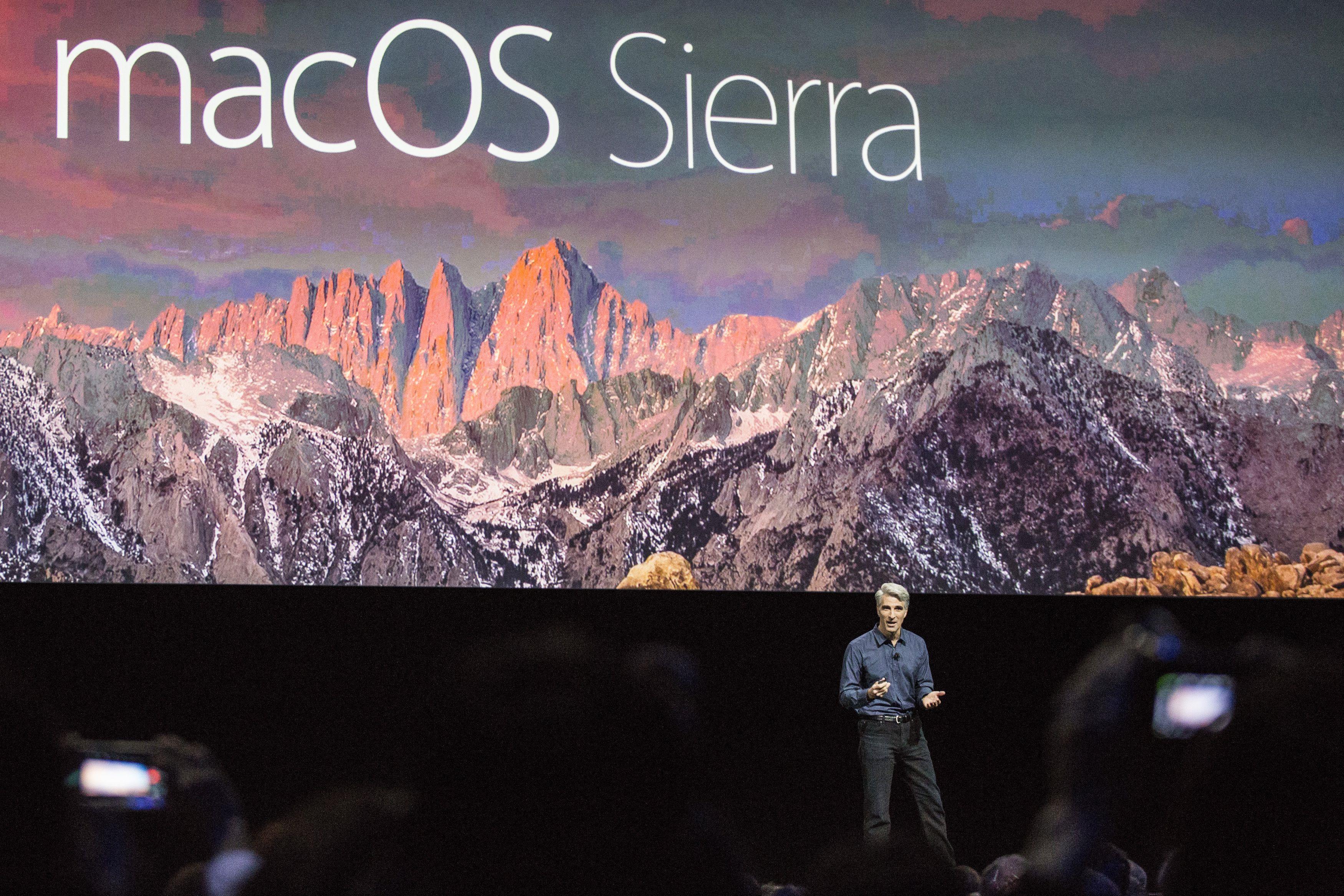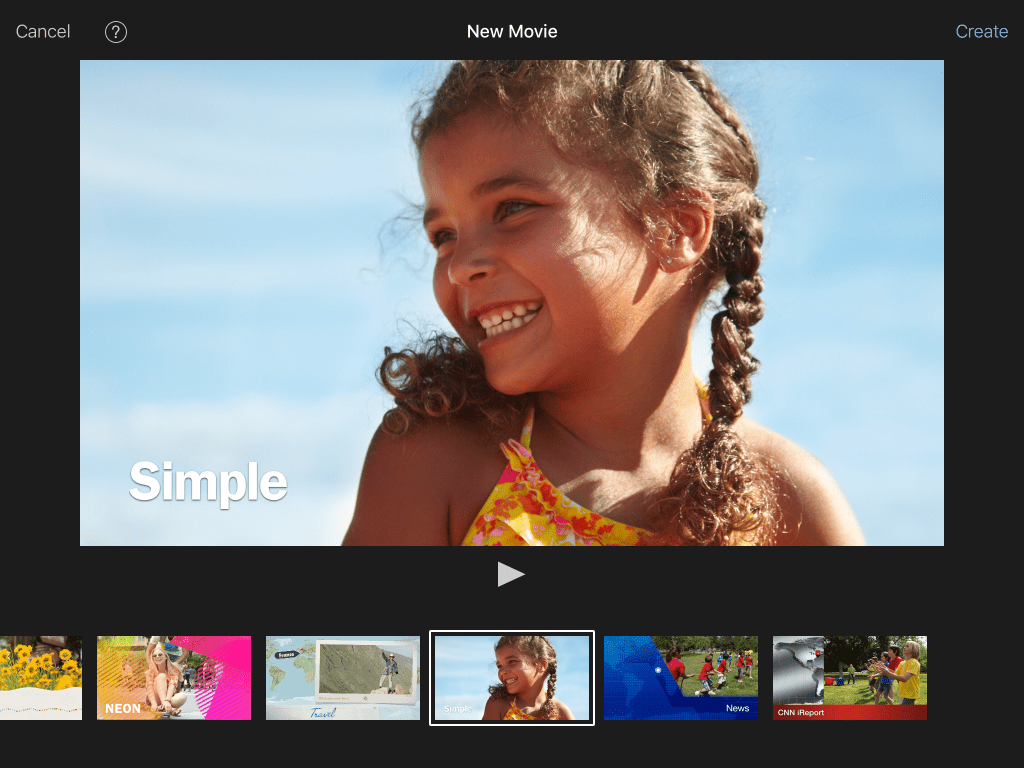MacOS Sierra został po raz pierwszy wydany jako publiczna wersja beta w lipcu 2016 roku. System operacyjny stał się złoty i miał pełne wydanie w dniu 20 września 2016 roku. Wraz z nadaniem systemu operacyjnego nowej nazwy, Apple dodał wiele nowych funkcji do systemu MacOS Sierra
Zamiast tego macOS Sierra dodaje do systemu operacyjnego zupełnie nowe funkcje, w tym włączenie Siri, rozszerzenie funkcji łączności Bluetooth i Wi-Fi oraz zupełnie nowy system plików, który zastąpi czcigodny, ale dość przestarzały system HFS +, który Mac ma
Wadą
Gdy system operacyjny obejmuje tak szeroki zakres nowych funkcji i możliwości, musi to być kilka problemów;
Ostatnim razem, gdy Apple upuścił modele Maca z obsługiwanej listy, pojawił się system OS X Lion.
Lista obsługiwanych komputerów Mac
Następujące komputery Mac są w stanie uruchomić system macOS Sierra:
| MacBook | Pod koniec 2009 i później | MacBook6,1 i nowsze |
| Macbook Air | 2010 i później | MacBookAir3,1 i nowsze |
| MacBook Pro | 2010 i później | MacBookPro 6,1 i nowsze |
| iMac | Pod koniec 2009 i później | iMac10,1 i nowsze |
| Mac mini | 2010 i później | Macmini4,1 i później |
| Mac Pro | 2010 i później | MacPro5,1 i nowsze |
Oprócz dwóch modeli Mac z końca 2009 r. (MacBook i iMac) wszystkie komputery Mac starsze niż 2010 r. Nie są w stanie uruchomić macOS Sierra.
Niektórzy spekulowali, że cut-off jest oparty na używanym GPU, ale pod koniec 2009 roku Mac mini i MacBook posiadały tylko procesor graficzny NVIDIA GeForce 9400M, który był dość prosty, nawet na rok 2009, więc nie sądzę, że ograniczeniem jest GPU
Podobnie procesory w dwóch modelach Mac z końca 2009 roku (Intel Core 2 Duo) są całkiem proste w porównaniu do procesorów Xeon 3500 lub 5500 Mac Pro z 2009 roku.
Tak więc, chociaż ludzie spekulują, że problem dotyczy procesorów lub procesorów graficznych, jesteśmy bardziej skłonni uwierzyć, że jest to peryferyjne sterowanie na płytach głównych Maca, które jest używane przez macOS Sierra do jakiejś podstawowej funkcji.
Aktualizacja: Zgodnie z oczekiwaniami stworzono narzędzie macOS Sierra Patch Tool, które umożliwi niektórym wcześniej nieobsługiwanym komputerom Mac współpracę z macOS Sierra.
Upewnij się, że masz najnowszą kopię zapasową, a następnie wykonaj proces instalacji i instalacji opisany pod powyższym linkiem.
Poza podstawami
Firma Apple nie wydała jeszcze określonych minimalnych wymagań poza listą obsługiwanych komputerów Mac.
| Baran | 4 GB | 8 GB | 16 giga bajtów |
| Miejsce na dysku * | 16 giga bajtów | 32 GB | 64 GB |
* Rozmiar miejsca na dysku jest wskaźnikiem ilości wolnego miejsca potrzebnego do zainstalowania systemu operacyjnego i nie stanowi całkowitej ilości wolnego miejsca, które powinno być obecne dla skutecznego działania komputera Mac.
Jeśli twój Mac spełnia minimalne wymagania dotyczące instalacji macOS Sierra, i jesteś gotowy do podjęcia procesu instalacji, sprawdź nasze instrukcje krok po kroku dotyczące instalacji macOS Sierra.